-
WPS如何隐藏PDF文档中注解的作者和时间?
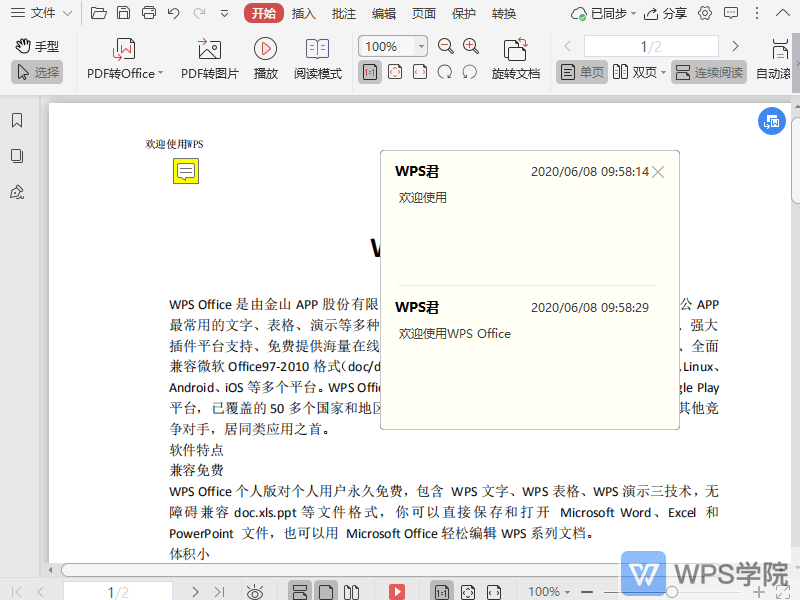
使用WPS Office打开PDF文档,点击已经插入的注解内容框。 选择“更多操作”--->“隐藏作者和时间”即可。
大小:261M更新时间:2021-06-10 00:00:00立即观看 -
WPS如何调整PDF中形状的边框线型?
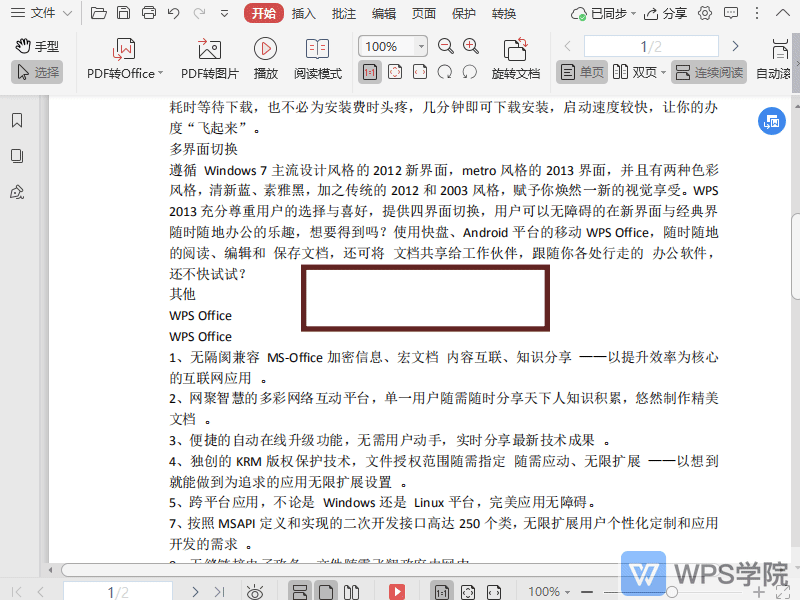
使用WPS Office打开PDF文件。 选中PDF文档中的形状,即可进入到“绘图工具”菜单。 点击“线型”右侧的倒三角按钮,根据需要进行选择即可。
大小:261M更新时间:2021-06-10 00:00:00立即观看 -
WPS如何设置下划线的线型?

使用WPS Office打开PDF文档,选中要操作的内容。 在“插入”菜单点击“下划线”右方的倒三角按钮。 选择“线型”,根据需要进行选择即可。
大小:261M更新时间:2021-06-10 00:00:00立即观看 -
WPS如何隐藏/显示PDF注解的详情框?
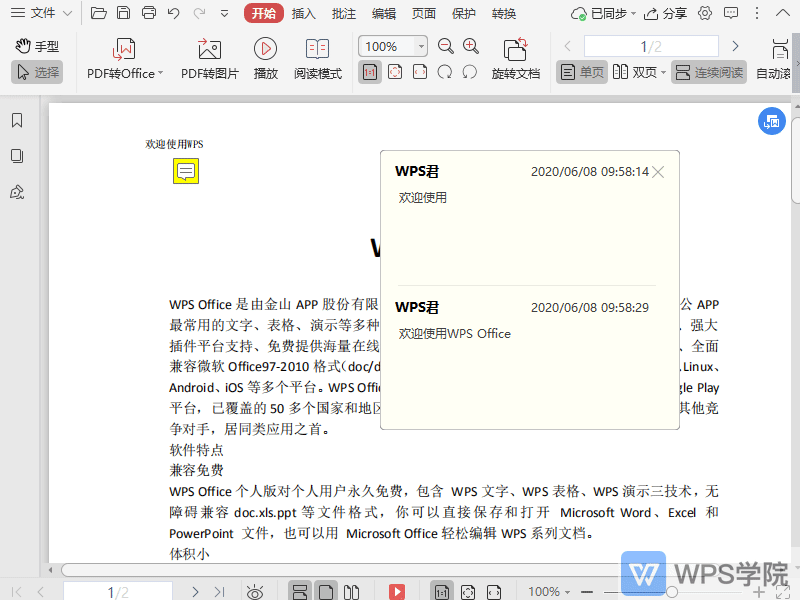
使用WPS Office打开PDF文档。 点击详情框右上角的“×”关闭图标即可隐藏。 隐藏后,点击PDF中的注解图标即可显示。
大小:261M更新时间:2021-06-10 00:00:00立即观看 -
WPS如何调整PDF中形状的边框线宽?
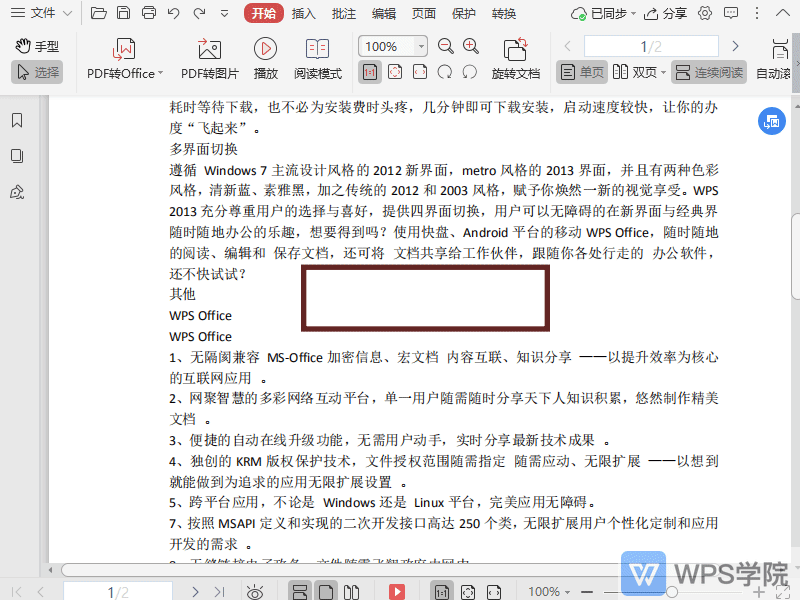
使用WPS Office打开PDF文件。 选中PDF文档中的形状,即可进入到“绘图工具”菜单。 点击“线宽”右侧的调整按钮进行增大或减小即可。
大小:261M更新时间:2021-06-10 00:00:00立即观看 -
WPS如何删除PDF文档的下划线?

使用WPS Office打开PDF文档,选中已经插入下划线的内容。 鼠标右键选择“删除”即可。
大小:261M更新时间:2021-06-10 00:00:00立即观看 -
WPS如何移动PDF文档中注解的位置?
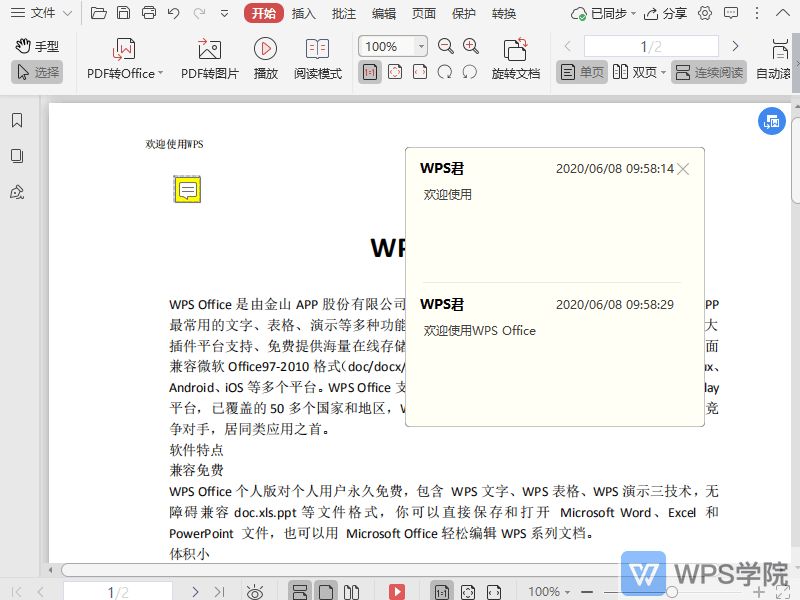
使用WPS Office打开PDF文档。 鼠标左键按住PDF注解图标或者详情框,进行拖动即可。
大小:261M更新时间:2021-06-10 00:00:00立即观看 -
WPS如何调整PDF中形状的终止样式?
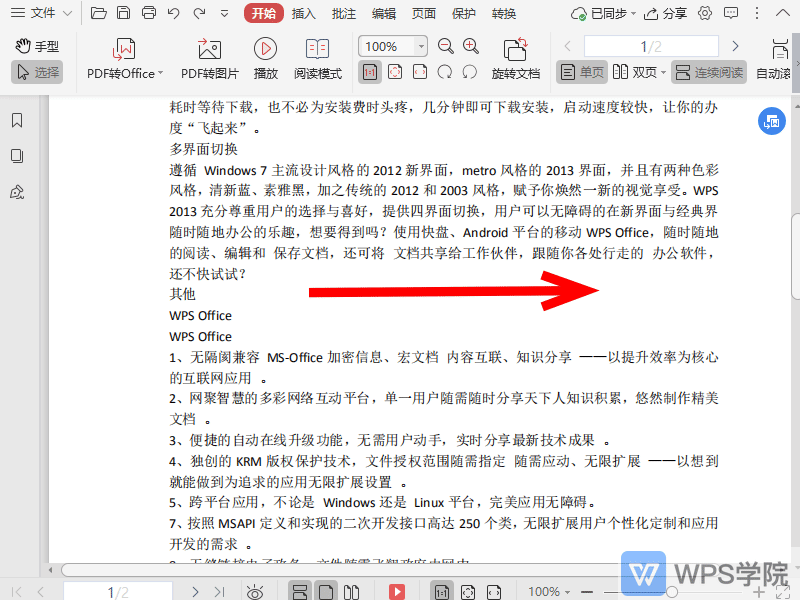
使用WPS Office打开PDF文件。 选中PDF文档中的形状,即可进入到“绘图工具”菜单。 点击“终止”,根据需要选择一种样式即可。
大小:261M更新时间:2021-06-10 00:00:00立即观看 -
WPS如何在PDF文档中插入删除线?
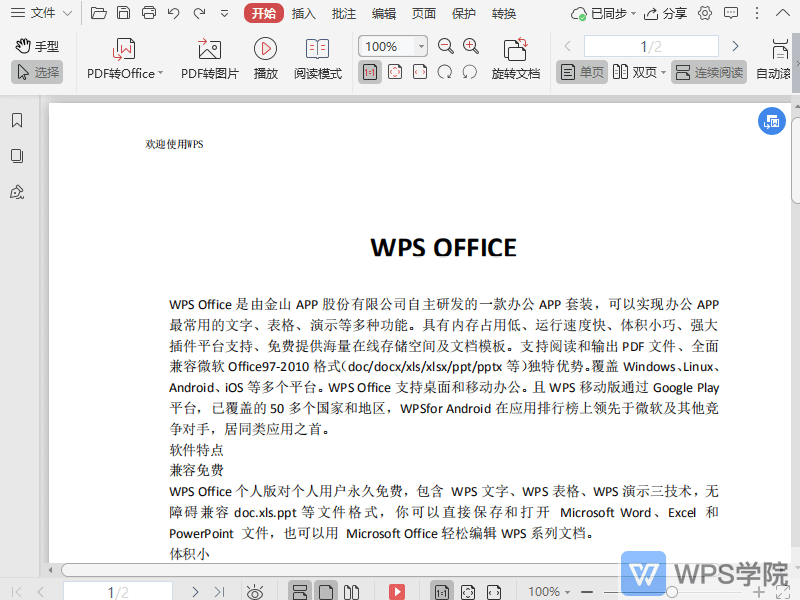
使用WPS Office打开PDF文档,选中要操作的内容。 依次点击“插入”--->“删除线”即可。
大小:261M更新时间:2021-06-10 00:00:00立即观看 -
WPS如何删除PDF文档中的注解?

使用WPS Office打开PDF文档。 在PDF文档中插入注解后,需选中注解的图标,点击“Delete”键删除。
大小:261M更新时间:2021-06-10 00:00:00立即观看 -
WPS如何调整PDF中形状的起始样式?
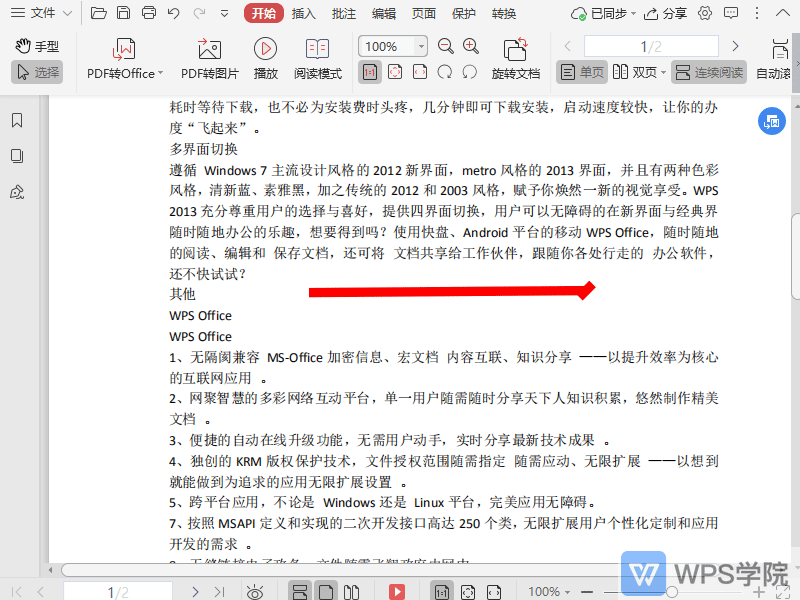
使用WPS Office打开PDF文件。 选中PDF文档中的形状,即可进入到“绘图工具”菜单。 点击“起始”,根据需要选择一种样式即可。
大小:261M更新时间:2021-06-10 00:00:00立即观看 -
WPS如何设置PDF文档中删除线的颜色?
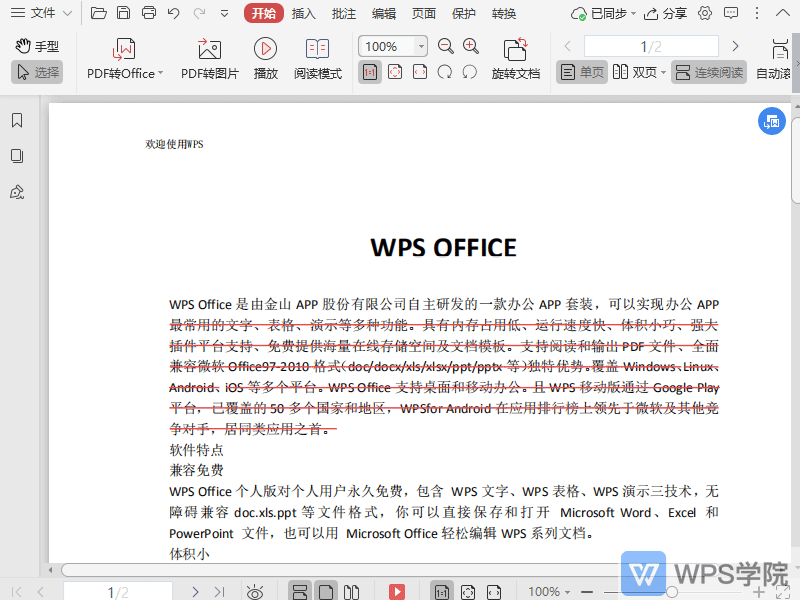
使用WPS Office打开PDF文档,选中要操作的内容。 在“插入”菜单,点击“删除线”右侧的倒三角按钮。 根据需要选择一种颜色即可。
大小:261M更新时间:2021-06-10 00:00:00立即观看 -
WPS如何在PDF文档中高亮区域?
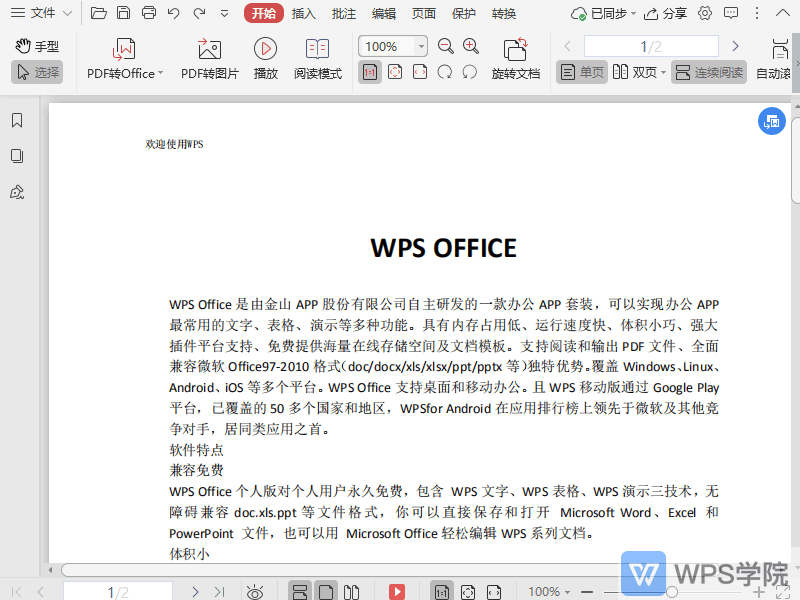
使用WPS Office打开PDF文档。 依次点击“插入”--->“区域高亮”。 按住鼠标左键选择要高亮的区域即可。
大小:261M更新时间:2021-06-10 00:00:00立即观看 -
WPS如何自定义PDF文档中删除线的颜色?
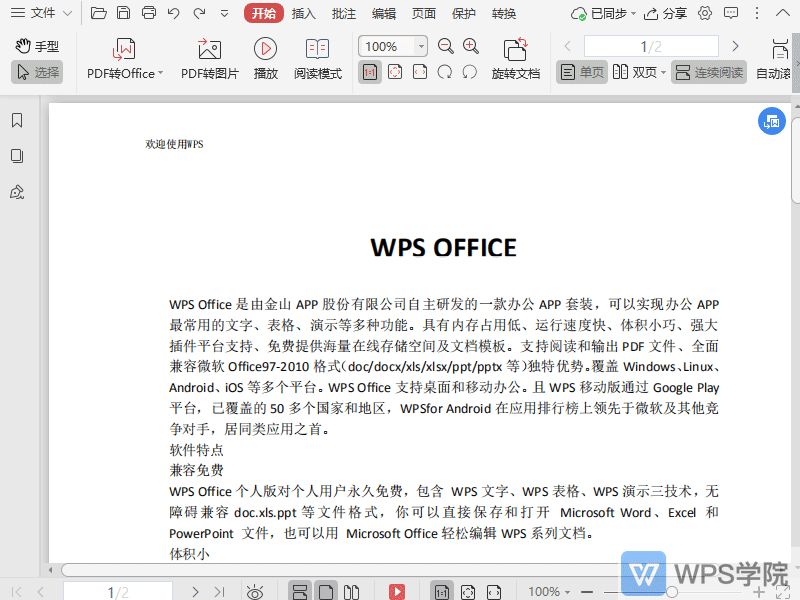
使用WPS Office打开PDF文档。 依次点击“插入”--->“删除线”--->“其他颜色”。 在弹出框选择“自定义”,根据需要进行设置。 设置完成后再选中内容,点击“删除线”即可应用。
大小:261M更新时间:2021-06-10 00:00:00立即观看 -
WPS如何去除PDF文档中的删除线?

使用WPS Office打开PDF文档。 选中插入删除线的内容。 鼠标右键选择“删除”即可。
大小:261M更新时间:2021-06-10 00:00:00立即观看 -
WPS如何将PDF中的随意画改为画竖线?
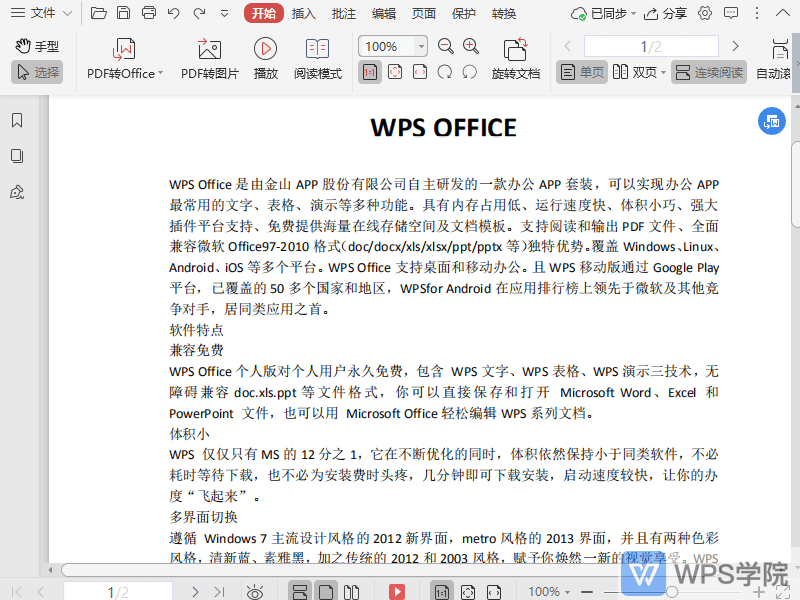
使用WPS Office打开PDF文档。 在“插入”菜单,点击“随意画”下方的倒三角按钮。 选择“画竖线”即可。
大小:261M更新时间:2021-06-10 00:00:00立即观看 -
WPS如何在PDF文档的文本后加入插入符?
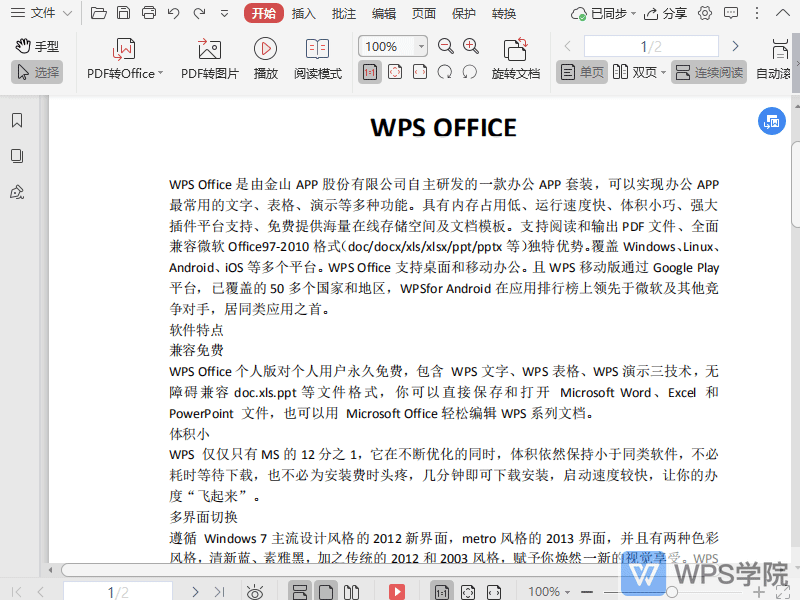
使用WPS Office打开PDF文档,选择要添加插入符的位置。 依次点击“插入”--->“插入符”,在详情框中输入内容即可。
大小:261M更新时间:2021-06-10 00:00:00立即观看 -
WPS如何设置PDF文档随意画的线条颜色?
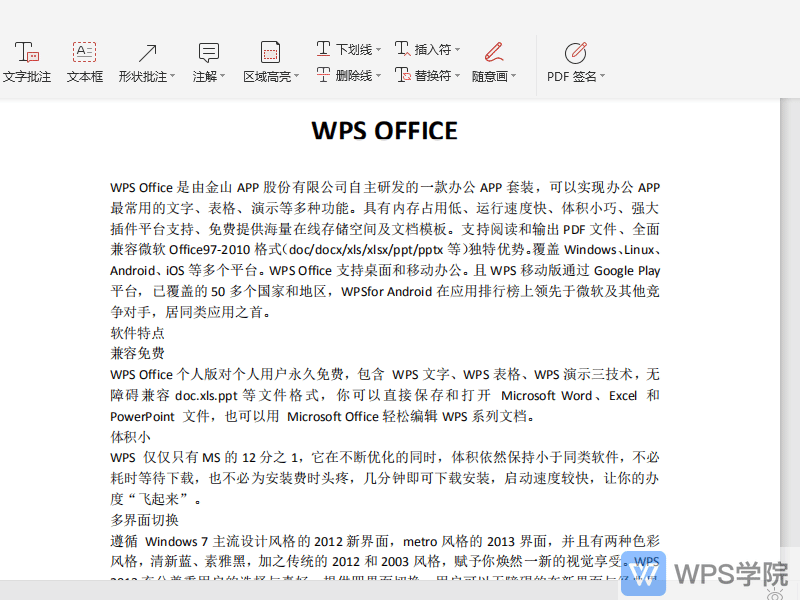
使用WPS Office打开PDF文档。 在“插入”菜单,点击“随意画”下方的倒三角按钮。 点击“线条颜色”,根据需要选择一种颜色即可。
大小:261M更新时间:2021-06-10 00:00:00立即观看 -
WPS如何设置PDF文档中插入符的颜色?
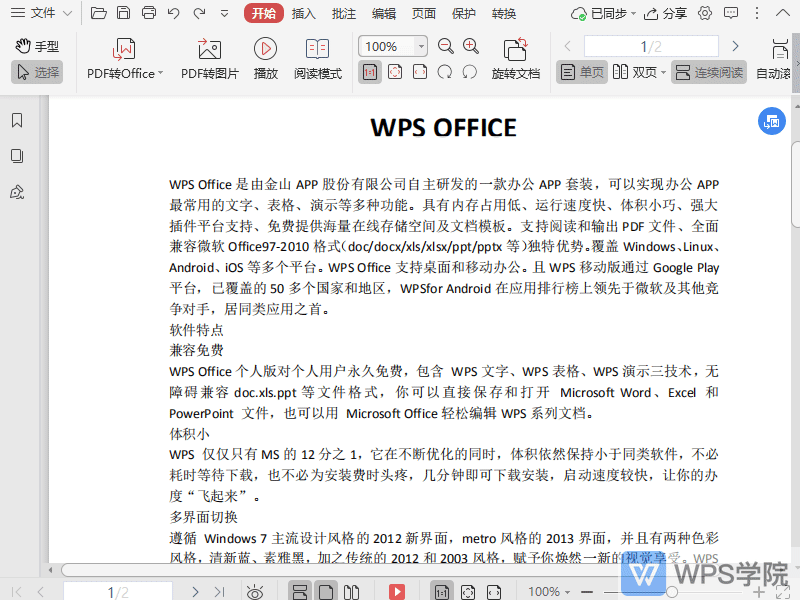
使用WPS Office打开PDF文档。 在“插入”菜单点击“插入符”右侧的倒三角按钮。 根据需要选择一种颜色即可。
大小:261M更新时间:2021-06-10 00:00:00立即观看 -
WPS如何旋转PDF文档?
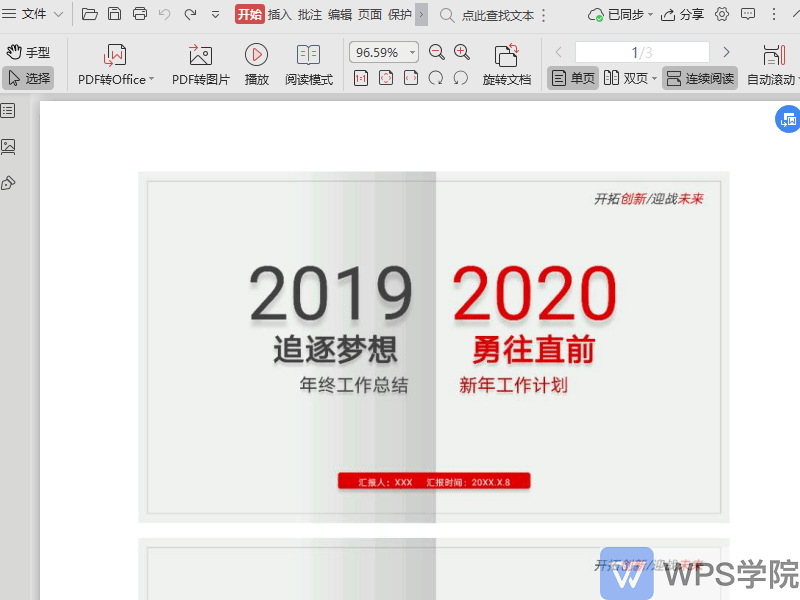
使用WPS Office打开PDF文件,依次点击”编辑”--->“旋转文档”即可。
大小:261M更新时间:2021-06-10 00:00:00立即观看 -
WPS如何删除PDF文档中的插入符?
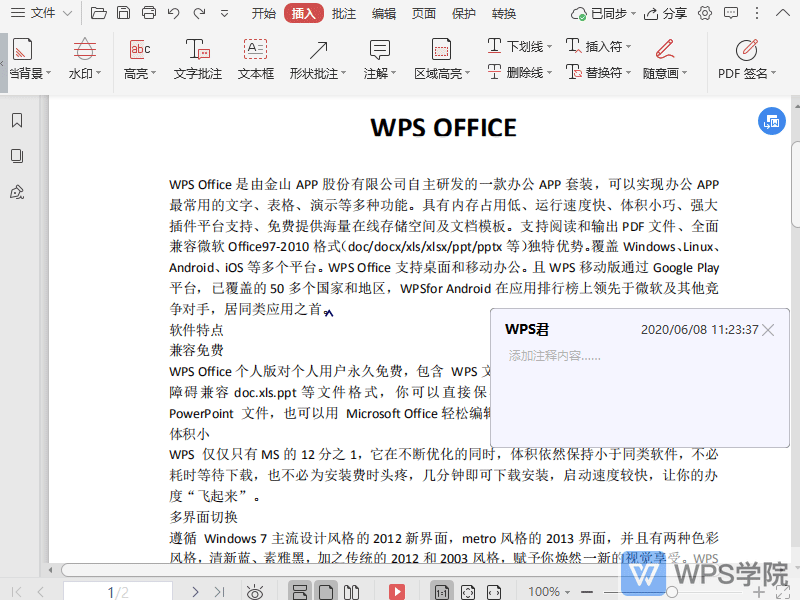
使用WPS Offfice打开PDF文档。 选中其中的插入符,鼠标右键选择“删除”即可。
大小:261M更新时间:2021-06-10 00:00:00立即观看 -
WPSPDF文件如何快速查看奇偶页面?
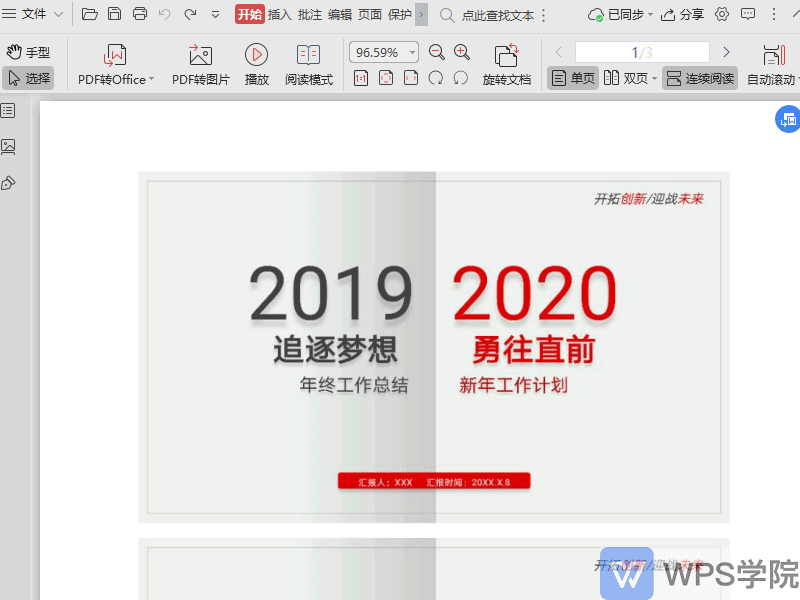
使用WPS Office打开PDF文件,点击”页面”,根据所需选择需要查看的奇偶页面,横纵页面等。
大小:261M更新时间:2021-06-10 00:00:00立即观看 -
WPS如何自定义PDF文档中插入符的颜色?
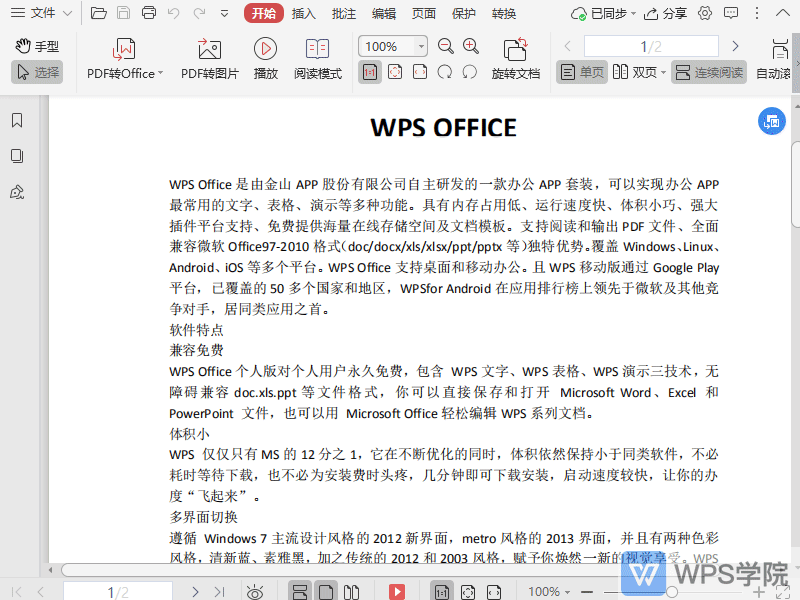
使用WPS Office打开PDF文档。 在“插入”菜单点击“插入符”右侧的倒三角按钮,选择“其他颜色”。 在弹出框点击“自定义”,根据需要进行设置后,“确定”即可。
大小:261M更新时间:2021-06-10 00:00:00立即观看 -
WPSPDF文件如何转记事本文件?
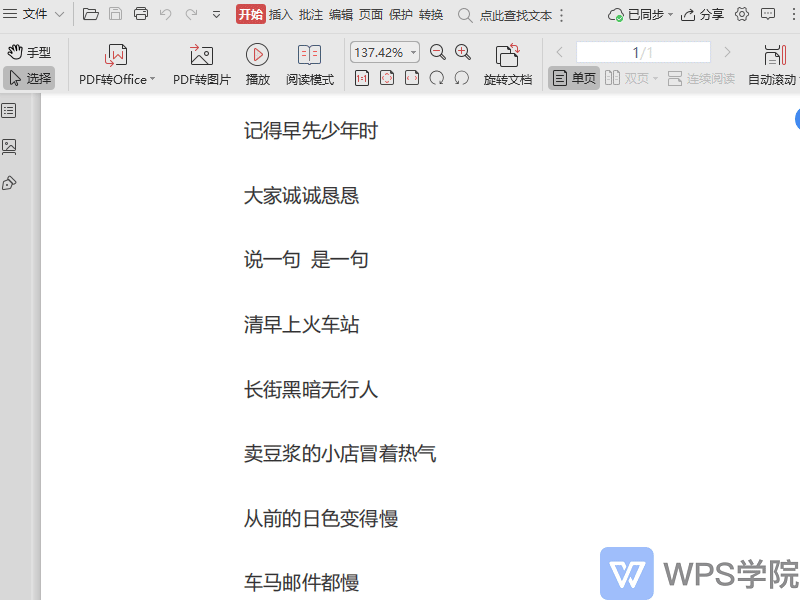
使用WPS Office打开PDF文件,依次点击”转换”--->”PDF转TXT”。 在弹出的”PDF转TXT”,我们可以根据所需选择页面范围,设置完毕后点击”转换”。
大小:261M更新时间:2021-06-10 00:00:00立即观看 -
WPS如何设置PDF文档中替换符的颜色?

使用WPS Office打开PDF文档,选中要操作的内容。 在“插入”菜单点击“替换符”右侧的倒三角按钮。 根据需要选择一种颜色即可。
大小:261M更新时间:2021-06-10 00:00:00立即观看 -
WPS如何提取PDF文件中的文字内容?
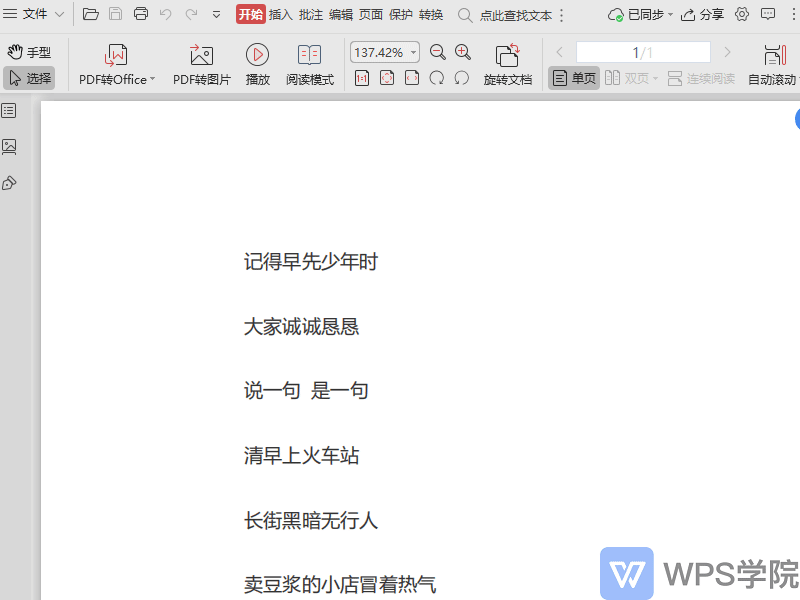
使用WPS Office打开PDF文件,依次点击”转换”--->”提取文字”即可。
大小:261M更新时间:2021-06-10 00:00:00立即观看 -
WPS如何在PDF文档中插入替换符?

使用WPS Office打开PDF文档,选中要操作的内容。 依次点击“插入”--->“替换符”,在输入框中输入内容即可。
大小:261M更新时间:2021-06-10 00:00:00立即观看 -
WPS如何设置PDF文件中图片的透明度?
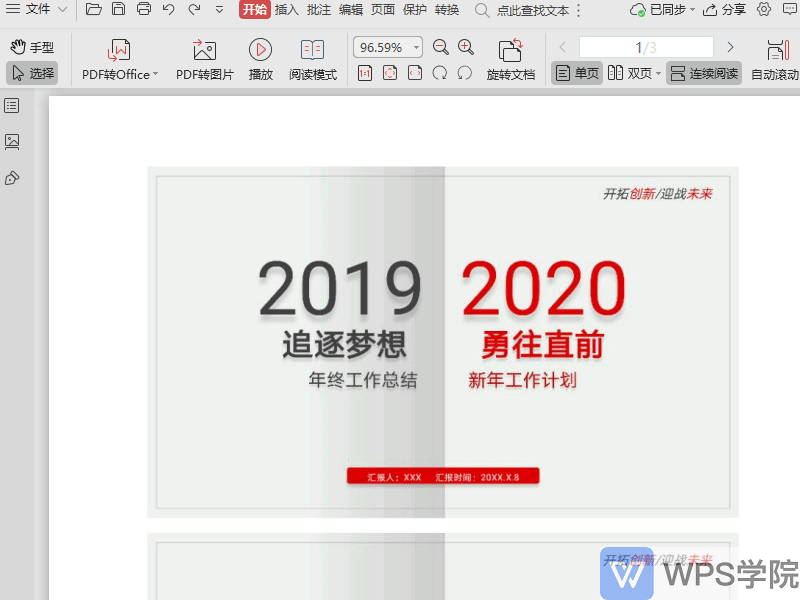
使用WPS Office打开PDF文件,依次点击”编辑”--->”编辑图片”。 选中图片,点击”透明度“根据所需进行设置即可。
大小:261M更新时间:2021-06-10 00:00:00立即观看 -
WPS如何删除PDF文档中的替换符?
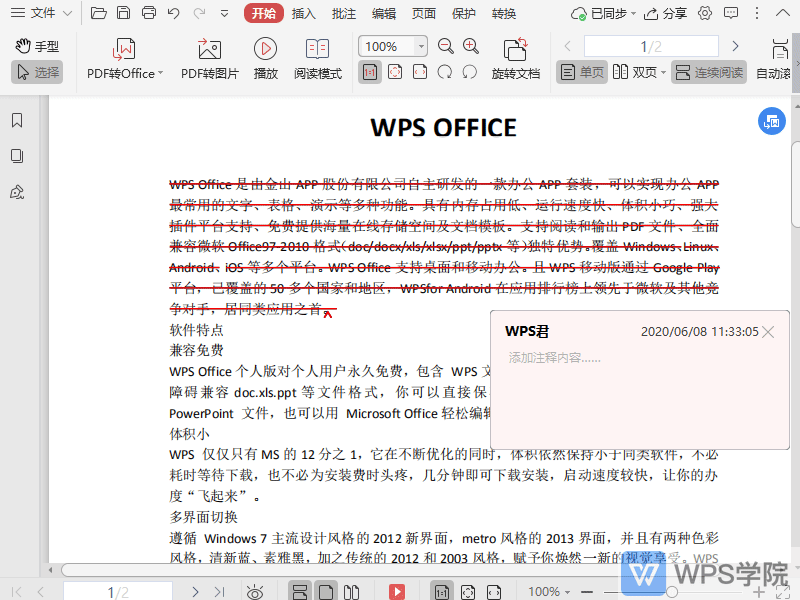
使用WPS Office打开PDF文档。 选中PDF文档中的替换符,鼠标右键选择删除即可。
大小:261M更新时间:2021-06-10 00:00:00立即观看 -
WPS如何删除插入PDF文档中的图片?
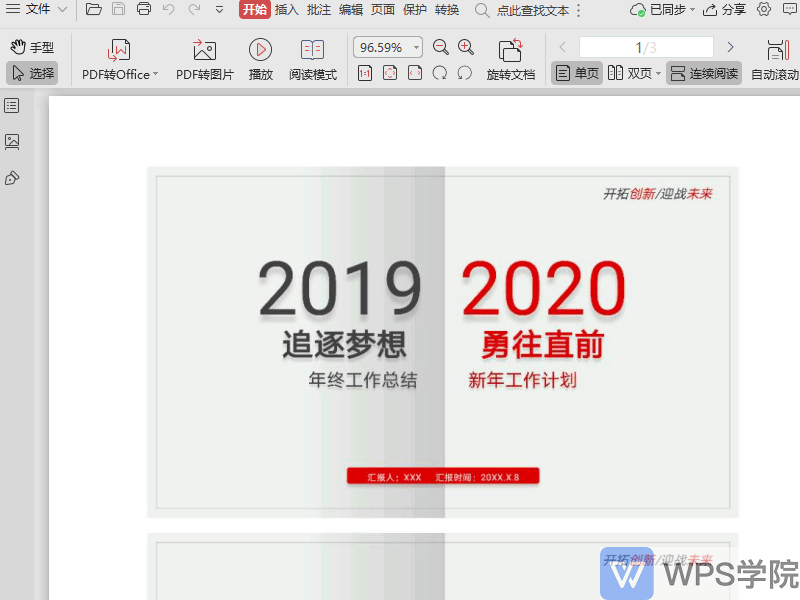
使用WPS Office打开PDF文件,依次点击”编辑”--->”编辑图片”。 选中需要删除的图片,点击”删除”即可。
大小:261M更新时间:2021-06-10 00:00:00立即观看

57自学网
学的不仅是技术,更是梦想!请记住唯一官网:www.57zxw.com 【仅此一个 .com 后缀】



